Cara Membuat Google Form di Laptop dengan Mudah dan Cepat merupakan keterampilan digital yang sangat berguna di era modern ini. Bayangkan, kemampuan untuk membuat formulir online yang menarik dan fungsional hanya dalam beberapa menit, sesuatu yang dulunya memerlukan keahlian khusus dan perangkat lunak yang kompleks, kini dapat diakses oleh siapa saja berkat Google Form. Kemampuan ini didukung oleh algoritma canggih yang menyederhanakan proses pembuatan formulir, memungkinkan pengumpulan data secara efisien dan efektif.
Mari kita telusuri langkah-langkah mudahnya.
Google Form menyediakan antarmuka yang intuitif dan ramah pengguna, sehingga membuat formulir—entah itu untuk survei, kuis, atau pengumpulan data—menjadi proses yang menyenangkan dan tidak membingungkan. Dengan berbagai pilihan tipe pertanyaan dan fitur kustomisasi, Google Form mampu memenuhi berbagai kebutuhan, dari yang sederhana hingga yang kompleks. Dari pembuatan judul yang menarik hingga pengaturan tampilan yang profesional, semua dapat dilakukan dengan mudah dan cepat di laptop Anda.
Membuka Google Form
Membuka Google Formulir sangatlah mudah dan dapat dilakukan melalui peramban web (browser) di laptop Anda. Proses ini memanfaatkan antarmuka yang intuitif dan konsisten di berbagai browser populer, meskipun terdapat sedikit perbedaan visual.
Langkah-langkah Membuka Google Formulir
- Buka peramban web Anda (misalnya, Chrome, Firefox, Edge, atau Safari).
- Kunjuingi situs Google Formulir melalui alamat drive.google.com/forms.
- Anda mungkin perlu masuk (login) ke akun Google Anda jika belum.
- Setelah masuk, halaman Google Formulir akan terbuka, menampilkan berbagai formulir yang telah Anda buat sebelumnya (jika ada) dan tombol “+ Buat” untuk membuat formulir baru.
Antarmuka Google Formulir
Setelah berhasil dibuka, antarmuka Google Formulir menampilkan beberapa elemen kunci. Di bagian atas terdapat judul formulir (yang awalnya berbunyi “Formulir tanpa judul”), dan di bawahnya terdapat area untuk menambahkan pertanyaan. Di sebelah kanan, terdapat panel pengaturan yang memungkinkan Anda untuk menyesuaikan berbagai aspek formulir, seperti tema, pengaturan pengiriman, dan lainnya. Di bagian bawah, terdapat tombol “Kirim” untuk membagikan formulir setelah selesai dibuat.
Tampilan panel pengaturan ini bisa sedikit berbeda tergantung pada versi Google Formulir dan ukuran layar.
Perbedaan Tampilan Google Formulir di Berbagai Browser
Secara umum, Google Formulir menampilkan antarmuka yang konsisten di berbagai browser populer seperti Chrome, Firefox, dan Edge. Perbedaannya biasanya hanya pada hal-hal kecil seperti rendering font atau sedikit perbedaan dalam tata letak elemen, yang umumnya tidak signifikan dan tidak mempengaruhi fungsionalitas.
Perbandingan Fitur Google Formulir (Web vs. Mobile)
| Fitur | Web | Mobile | Catatan |
|---|---|---|---|
| Membuat Pertanyaan | Tersedia semua tipe pertanyaan | Tersedia semua tipe pertanyaan | Fungsionalitas identik |
| Pengaturan Formulir | Opsi pengaturan lengkap | Opsi pengaturan sebagian besar sama | Beberapa pengaturan lanjutan mungkin lebih mudah diakses di versi web |
| Analisis Tanggapan | Tampilan ringkasan dan unduhan data lengkap | Tampilan ringkasan dan unduhan data | Detail analisis mungkin lebih mudah diakses di versi web |
| Kolaborasi | Mudah berbagi dan berkolaborasi | Mudah berbagi dan berkolaborasi | Fungsionalitas identik |
Persyaratan Sistem Minimal
Google Formulir dapat diakses melalui peramban web modern yang mendukung HTML5 dan JavaScript. Tidak ada persyaratan sistem khusus yang berat, sehingga dapat diakses melalui berbagai perangkat laptop dengan spesifikasi yang relatif rendah. Koneksi internet yang stabil adalah persyaratan utama untuk mengakses dan menggunakan Google Formulir.
Membuat Judul dan Deskripsi Formulir: Cara Membuat Google Form Di Laptop Dengan Mudah Dan Cepat
Judul dan deskripsi yang menarik dan informatif sangat penting untuk meningkatkan tingkat partisipasi dalam survei atau pengumpulan data melalui Google Formulir. Berikut beberapa panduan dan contohnya.
Contoh Judul dan Deskripsi (Survei Kepuasan Pelanggan)
Judul: Bagikan Pengalaman Anda! Survei Kepuasan Pelanggan ⭐⭐⭐⭐⭐
Deskripsi: Kami sangat menghargai pendapat Anda! Luangkan waktu sebentar untuk mengisi survei singkat ini dan bantu kami meningkatkan layanan kami. Jawaban Anda akan dijaga kerahasiaannya.
Panduan Menulis Judul dan Deskripsi yang Efektif
- Judul: Singkat, jelas, dan menarik. Gunakan kata kunci yang relevan.
- Deskripsi: Jelaskan tujuan formulir dan manfaat bagi responden. Pastikan konteksnya jelas dan singkat.
Contoh yang Baik: “Survei Kepuasan Pelanggan – Raih Hadiah Menarik!” (Judul menarik, menjanjikan reward)
Contoh yang Kurang Baik: “Formulir” (Judul terlalu umum dan tidak informatif)
Mengubah Judul dan Deskripsi
Anda dapat mengubah judul dan deskripsi formulir kapan saja setelah formulir dibuat. Cukup klik pada judul atau deskripsi di bagian atas formulir, lalu ubah teksnya.
Penggunaan Emoji
Penggunaan emoji dapat meningkatkan daya tarik visual judul dan deskripsi. Misalnya, “Berikan Feedback Anda! 😊📝”
Contoh Judul dan Deskripsi untuk Berbagai Jenis Formulir
- Pendaftaran Acara: Judul: “Daftar Sekarang! Seminar Pemasaran Digital”, Deskripsi: “Daftarkan diri Anda sekarang untuk mengikuti seminar pemasaran digital yang menarik ini!”
- Pengumpulan Data: Judul: “Survei Kebutuhan Masyarakat”, Deskripsi: “Bantu kami memahami kebutuhan masyarakat dengan mengisi survei singkat ini.”
- Kuis: Judul: “Uji Pengetahuanmu!”, Deskripsi: “Ikuti kuis seru ini dan uji pengetahuan Anda!”
Menambahkan Pertanyaan
Menambahkan pertanyaan ke Google Formulir adalah inti dari proses pembuatan formulir. Google Formulir menawarkan berbagai tipe pertanyaan untuk mengakomodasi berbagai kebutuhan pengumpulan data.
Contoh Pertanyaan dengan Berbagai Tipe
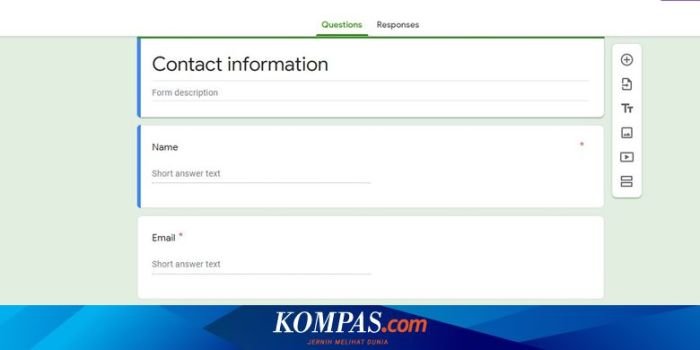
Source: kompas.com
- Pilihan Ganda: “Apa warna favorit Anda? (a) Merah (b) Biru (c) Hijau”
- Kotak Centang: “Pilih hobi Anda: ( ) Membaca ( ) Olahraga ( ) Memasak”
- Skala Linear: “Seberapa puas Anda dengan layanan kami? (1-Sangat Tidak Puas, 5-Sangat Puas)”
- Teks Singkat: “Nama Anda:”
- Teks Panjang: “Berikan komentar Anda:”
- Tanggal: “Tanggal lahir Anda:”
- Waktu: “Jam berapa Anda biasanya bangun?”
Menambahkan Gambar atau Video
Anda dapat menambahkan gambar atau video ke dalam pertanyaan untuk memberikan konteks yang lebih jelas dan menarik bagi responden. Fitur ini membantu dalam menyampaikan informasi yang lebih komprehensif.
Contoh Formulir dengan Kombinasi Tipe Pertanyaan
Sebuah formulir survei kepuasan pelanggan bisa menggunakan kombinasi pertanyaan pilihan ganda untuk menilai kepuasan terhadap aspek-aspek tertentu, pertanyaan skala linear untuk menilai tingkat kepuasan secara keseluruhan, dan pertanyaan teks panjang untuk memberikan umpan balik tambahan. Pemilihan tipe pertanyaan disesuaikan dengan jenis data yang ingin dikumpulkan dan tujuan survei.
Panduan Merumuskan Pertanyaan yang Jelas dan Ringkas
- Hindari pertanyaan yang ambigu atau membingungkan.
- Gunakan bahasa yang sederhana dan mudah dipahami.
- Rumuskan pertanyaan secara spesifik dan langsung ke inti permasalahan.
Menambahkan Validasi Pertanyaan
Anda dapat menambahkan validasi pada pertanyaan, misalnya, menandai pertanyaan sebagai wajib diisi atau membatasi rentang angka yang diizinkan. Fitur ini memastikan data yang dikumpulkan lebih akurat dan konsisten.
Mengatur Pengaturan Formulir
Pengaturan formulir memungkinkan Anda untuk mengontrol berbagai aspek formulir, mulai dari siapa yang dapat mengakses formulir hingga bagaimana tanggapan dikelola.
Mengaktifkan/Menonaktifkan Fitur Tanggapan yang Terbatas
Anda dapat membatasi jumlah tanggapan yang diterima atau menetapkan batas waktu pengiriman tanggapan. Fitur ini berguna untuk survei atau kuis dengan kuota tertentu.
Mengirim Tanggapan ke Email Tertentu
Anda dapat mengkonfigurasi formulir untuk mengirim salinan tanggapan ke alamat email tertentu. Ini berguna untuk memantau tanggapan secara real-time.
Mengaktifkan/Menonaktifkan Fitur Presentasi Tanggapan
Anda dapat memilih untuk menampilkan ringkasan tanggapan kepada responden setelah mereka mengirimkan formulir. Ini dapat meningkatkan keterlibatan responden dan memberikan umpan balik langsung.
Mengontrol Akses Formulir, Cara Membuat Google Form di Laptop dengan Mudah dan Cepat
Anda dapat mengatur siapa yang dapat mengakses formulir: hanya orang dengan tautan atau siapa saja. Pengaturan ini penting untuk mengontrol privasi data.
Mengatur Pengaturan Lanjutan
Anda dapat menyesuaikan tema formulir, menambahkan pesan konfirmasi pengiriman, dan mengelola pengaturan lainnya untuk meningkatkan pengalaman pengguna dan efisiensi pengumpulan data.
Melihat dan Mengelola Tanggapan
Setelah formulir disebarluaskan, Anda dapat melihat, mengelola, dan menganalisis tanggapan yang terkumpul.
Melihat Ringkasan Tanggapan
Google Formulir menyediakan ringkasan tanggapan yang menunjukkan jumlah tanggapan yang diterima dan grafik sederhana untuk beberapa tipe pertanyaan. Anda dapat mengakses ringkasan ini dengan mengklik tab “Tanggapan”.
Mengunduh Tanggapan
Anda dapat mengunduh tanggapan dalam berbagai format, seperti spreadsheet (Google Sheets) atau CSV, untuk analisis lebih lanjut menggunakan perangkat lunak pengolah data.
Menganalisis Tanggapan
Analisis tanggapan dapat dilakukan dengan melihat distribusi jawaban, menghitung persentase, dan mengidentifikasi tren. Ini membantu dalam memahami pola dan wawasan dari data yang dikumpulkan.
Mengelola Tanggapan yang Tidak Lengkap atau Salah
Anda dapat meninjau dan menghapus tanggapan yang tidak lengkap atau mengandung kesalahan. Fitur ini penting untuk memastikan akurasi data.
Tips untuk Menjaga Privasi Data Responden
Selalu informasikan responden tentang bagaimana data mereka akan digunakan dan dijaga kerahasiaannya. Patuhi peraturan privasi data yang berlaku. Pertimbangkan untuk menggunakan fitur anonimitas jika memungkinkan. Jangan membagikan data responden kepada pihak ketiga tanpa persetujuan mereka.
Ringkasan Penutup
Menguasai cara membuat Google Form di laptop dengan mudah dan cepat akan memberikan dampak positif yang signifikan dalam berbagai aspek kehidupan. Kemampuan ini membuka pintu bagi efisiensi dalam pengumpulan data, meningkatkan interaksi dengan audiens, dan memfasilitasi berbagai kegiatan, mulai dari riset sederhana hingga proyek yang kompleks. Dengan pemahaman yang mendalam tentang fitur-fitur yang tersedia, Anda dapat menciptakan formulir yang tidak hanya fungsional, tetapi juga estetis dan mudah diakses oleh siapa pun.
Kemampuan ini merupakan investasi berharga di era digital yang semakin terhubung ini, membantu Anda untuk tetap produktif dan terdepan.